Lo sfondo o lo sfondo del desktop predefinito in Windows 10 è senza dubbio impressionante, ma non tutti gli utenti vogliono mantenere lo stesso sfondo del desktop per un lungo periodo e vogliono cambiare lo sfondo del desktop predefinito in un'immagine a loro scelta.
In Windows 10, Microsoft ha parzialmente abbandonato la classica finestra di Personalizzazione e, quando si fa clic con il pulsante destro del mouse sul desktop e si fa clic sull'opzione Personalizza, Windows 10 apre invece la sezione Personalizzazione dell'app Impostazioni.

Per impostare una presentazione desktop o cambiare lo sfondo del desktop in Windows 10, segui le seguenti istruzioni:
Suggerimento 1: E prima di cambiare lo sfondo del desktop in Windows 10, assicurati di ridimensionare l'immagine o l'immagine alla risoluzione dello schermo corrente usando uno strumento di modifica delle immagini come Paint.net (gratuito). Per visualizzare la risoluzione corrente dello schermo, fai riferimento a come modificare la risoluzione dello schermo nella guida di Windows 10.
Suggerimento 2: Windows 10, con le impostazioni predefinite, sincronizza lo sfondo del desktop corrente su tutti i PC se si utilizza lo stesso account Microsoft su tutti i PC. Puoi disattivare questa funzione sotto l'app Impostazioni per evitare di avere lo stesso sfondo del desktop su tutti i PC.
Metodo 1 di 4
Cambia lo sfondo del desktop di Windows 10
Passaggio 1: fare clic con il pulsante destro del mouse sul desktop per visualizzare il menu di scelta rapida, quindi fare clic sull'opzione Personalizza per aprire la sezione Personalizzazione dell'app Impostazioni.
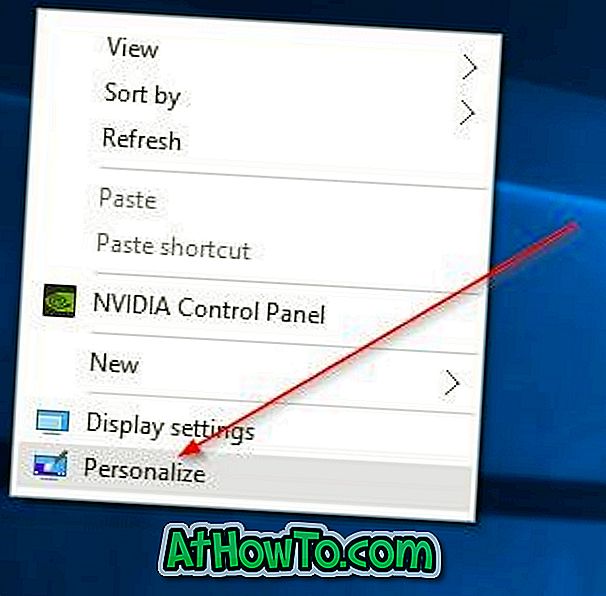
Passaggio 2: qui, sul lato destro, è possibile vedere l'anteprima dello sfondo del desktop corrente. Per cambiare lo sfondo, sotto il menu a discesa Sfondo, seleziona l'opzione Immagine .
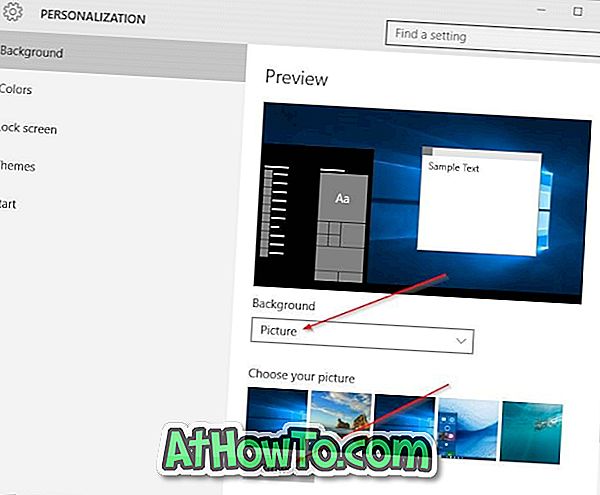
Passaggio 3: Fare clic sul pulsante Sfoglia in Scegli la sezione dell'immagine per selezionare l'immagine che si desidera impostare come sfondo del desktop, selezionare l'immagine, quindi fare clic su Scegli immagine per cambiare lo sfondo del desktop in Windows 10. Tutto qui! L'anteprima mostrerà ora il nuovo sfondo del desktop.
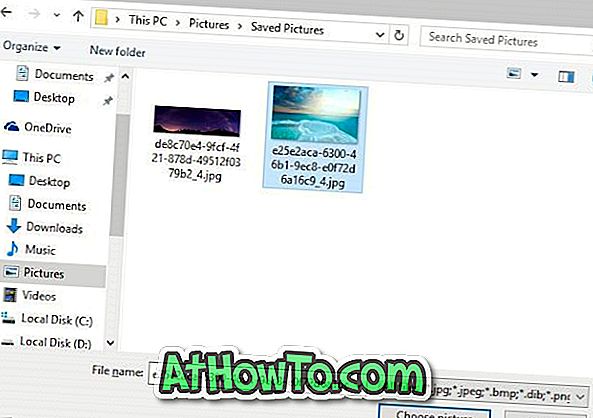
Metodo 2 di 4
Un altro metodo semplice per cambiare lo sfondo in Windows 10
Passaggio 1: aprire File Explorer (Esplora risorse) e quindi accedere alla cartella contenente l'immagine che si desidera impostare lo sfondo del desktop di Windows 10.
Passaggio 2: fare clic con il pulsante destro del mouse sul file dell'immagine e quindi fare clic su Imposta come sfondo del desktop .

Metodo 3 di 4
Per impostare la presentazione desktop
Passaggio 1: fare clic con il pulsante destro del mouse sul desktop, fare clic su Personalizza opzione per aprire le impostazioni di Personalizzazione.

Passaggio 2: seleziona l'opzione Slideshow dal menu a discesa Sfondo. Ora, fai clic sul pulsante Sfoglia per scegliere una cartella contenente le tue foto preferite.
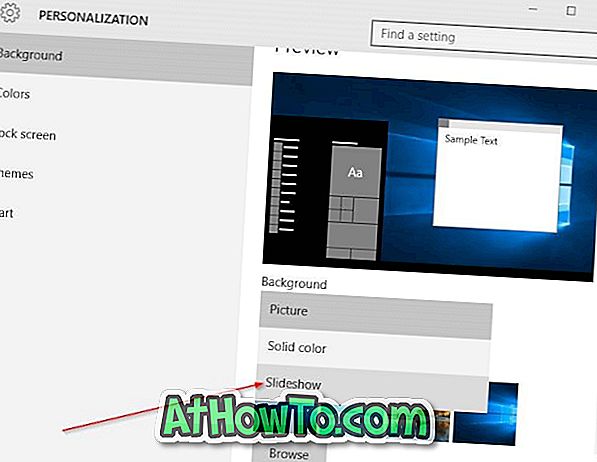
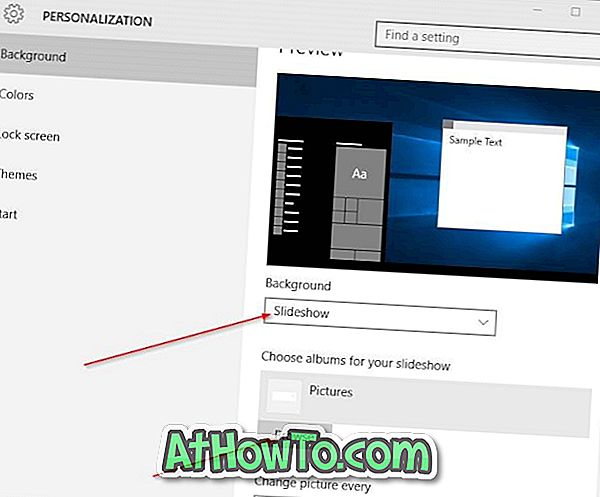
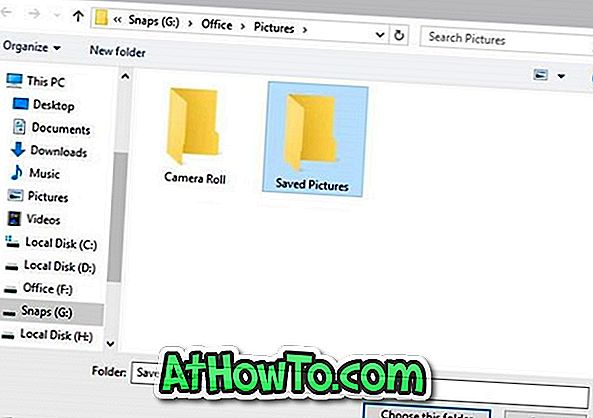
Passaggio 3: per modificare l'intervallo di visualizzazione della presentazione, selezionare un intervallo di tempo tra Cambia immagine ogni casella a discesa.
Metodo 4 di 4
Cambia lo sfondo del desktop dal browser web
Questo metodo è utile quando si incontra una bella immagine sul Web e si desidera impostarla come sfondo del desktop in Windows 10. Si noti che questo metodo è applicabile solo a browser Internet Explorer e Firefox. Durante l'utilizzo del browser Microsoft Edge o Chrome, è necessario prima salvare l'immagine sul PC e quindi seguire il Metodo 2.
Passaggio 1: vai alla pagina Web per mostrare l'immagine che desideri impostare come sfondo di Windows 10.
Passaggio 2: fare clic con il tasto destro sull'immagine e quindi fare clic su Imposta come sfondo dello schermo .

Per impostare GIF animate come sfondo del desktop, ti preghiamo di leggere come impostare GIF animate come sfondo del desktop nella guida di Windows.
Fateci sapere se non è possibile modificare lo sfondo del desktop in Windows 10 utilizzando le istruzioni sopra riportate.














